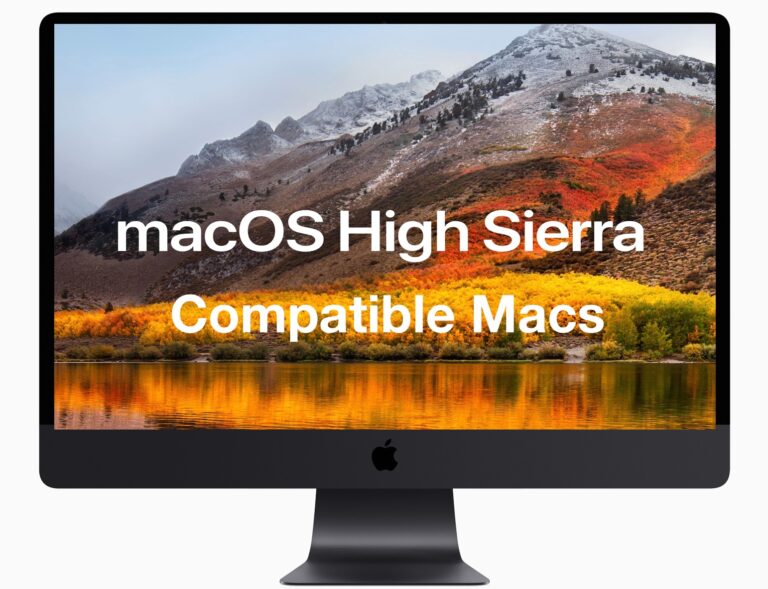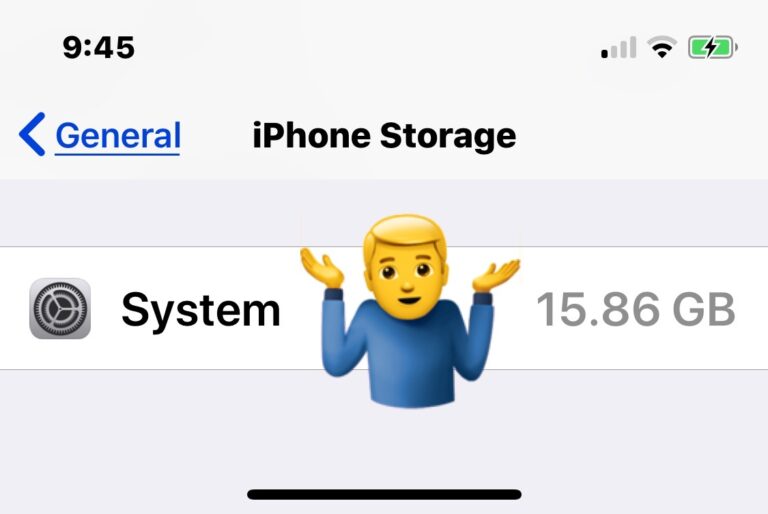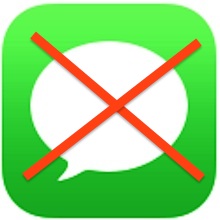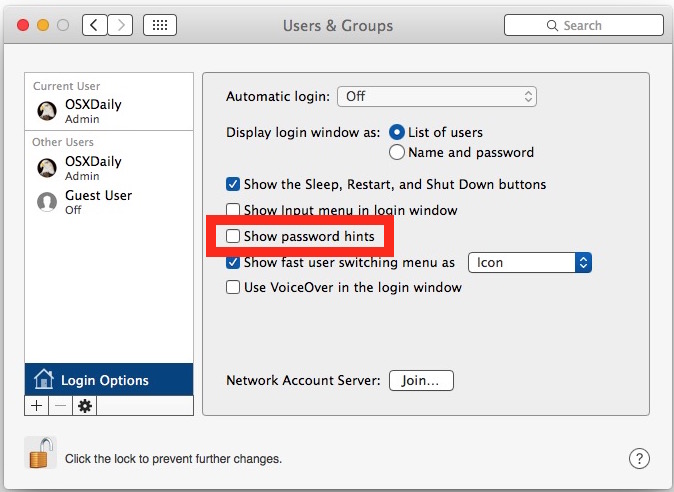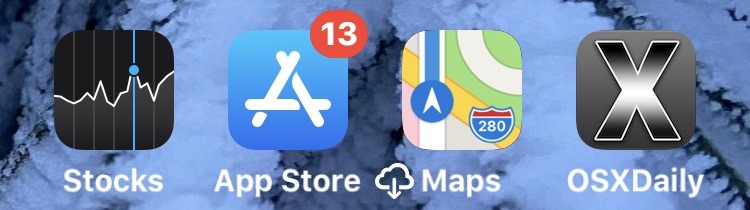3 способа извлечения iPhone, iPad, iPod Touch с компьютера с помощью iTunes

Многие пользователи подключают свой iPhone, iPad или iPod к компьютеру для синхронизации с iTunes. После завершения синхронизации и использования iTunes пользователи могут захотеть или не захотеть извлекать устройство iOS, в зависимости от их предполагаемого использования. Мы рассмотрим несколько методов извлечения устройств iOS из компьютера с iTunes, и они работают с устройствами с синхронизацией по Wi-Fi или с устройствами iOS, подключенными с помощью кабеля USB.
Извлечение устройства iOS при сохранении его подключения к компьютеру имеет то преимущество, что устройство iOS заряжается, но при этом недоступно для iTunes и, таким образом, предотвращает синхронизацию или другое поведение. Это может быть желательно по очевидным причинам, особенно если вы заряжаете другое устройство, но не хотите вмешательства iTunes.
Извлечение устройства iOS из iTunes
Программы для Windows, мобильные приложения, игры - ВСЁ БЕСПЛАТНО, в нашем закрытом телеграмм канале - Подписывайтесь:)
Если у вас есть только одно устройство iOS, подключенное к iTunes через Wi-Fi-синхронизацию или с помощью кабеля USB, просто выберите устройство на панели инструментов iTunes, затем нажмите кнопку извлечения, как показано на снимке экрана:
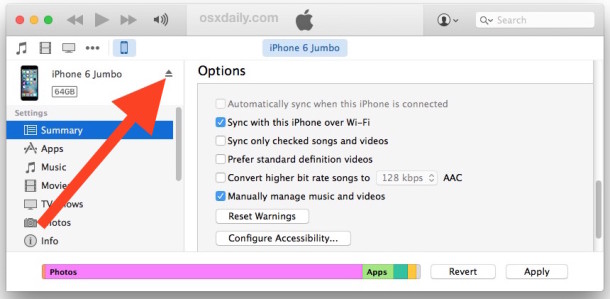
Вы также можете извлечь устройство iOS прямо из элемента панели инструментов устройства, не выбирая само устройство, это может быть полезно, если у вас есть несколько устройств, подключенных или синхронизированных с компьютером с помощью iTunes:
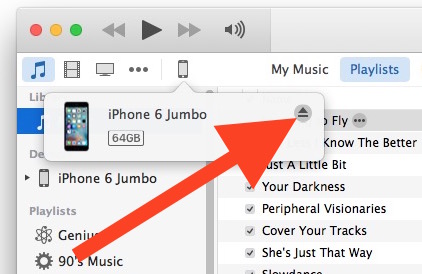
Извлеките iPhone / iPad / iPod из значка док-станции iTunes в OS X
Пользователи Mac могут использовать очень простой трюк с iTunes Dock для извлечения подключенных устройств iOS:
- Щелкните правой кнопкой мыши значок iTunes в доке OS X и выберите «Извлечь (имя устройства iOS)».
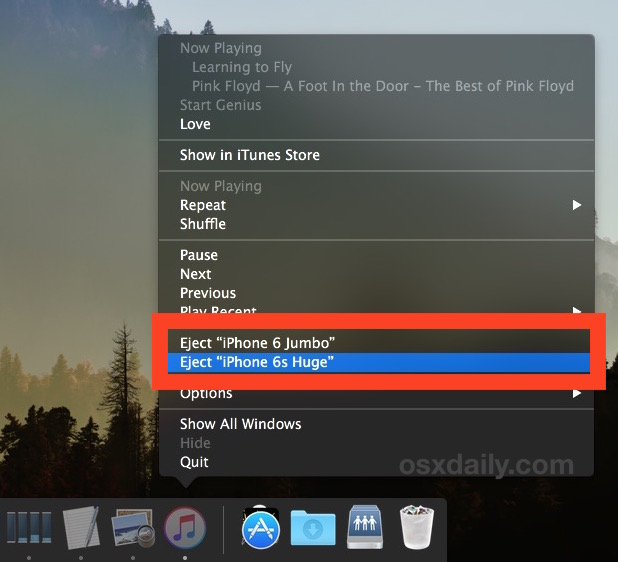
Наконец, вы также можете просто выйти из iTunes, а затем отключить iPhone, iPad или iPod touch от USB-кабеля, но если на устройстве включена синхронизация Wi-Fi (а это, вероятно, должно быть, потому что это удобно), то этого не произойдет. “извлекать” полностью таким образом, и, очевидно, он не получит зарядку аккумулятора, если он будет отключен от USB-кабеля.
Программы для Windows, мобильные приложения, игры - ВСЁ БЕСПЛАТНО, в нашем закрытом телеграмм канале - Подписывайтесь:)